Les notifications iMessage ne fonctionnent pas sur iPhone : correctif
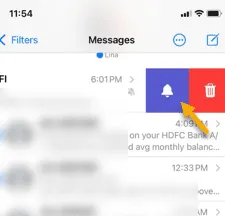
iMessage est devenu un accessoire important de notre vie numérique. Le dernier problème que vous souhaitez rencontrer est donc de ne recevoir aucune notification des messages entrants dans l’application iMessage. Si tel est le cas et que vous ne recevez aucune notification dans l’application iMessage, cet ensemble de solutions devrait vous aider à résoudre ce problème.
Correctif 1 – Assurez-vous que le téléphone n’est pas mis en sourdine
Vous ne recevrez aucune alerte si votre iPhone est mis en sourdine ou si le volume de la sonnerie est réglé sur zéro.
Étape 1 – Dans un premier temps, ouvrez les paramètres sur votre iPhone.
Étape 2 – Faites défiler vers le bas et appuyez sur le menu « Sons et haptiques ».
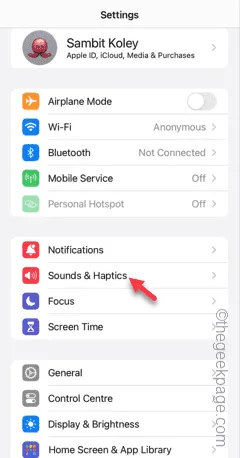
Étape 3 – Dans la page Sons et haptiques, vous verrez la catégorie « Sonnerie et alertes ».
Étape 4 – Basculez le curseur sur les paramètres moyens ou maximum. Assurez-vous qu’il n’est pas réglé sur zéro .
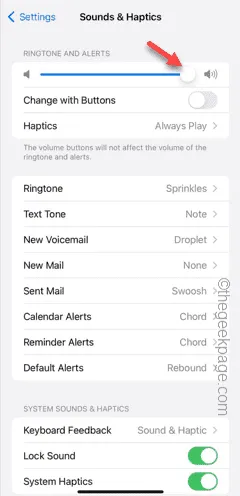
Étape 5 – Après cela, ouvrez les paramètres « Text Tone ».
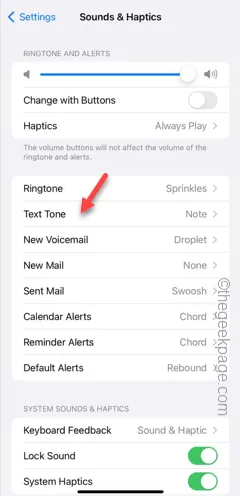
Étape 6 – Sélectionnez l’une des tonalités à partir d’ici, à l’exception de l’option « Aucune ». Choisissez la tonalité d’alerte selon vos propres préférences.
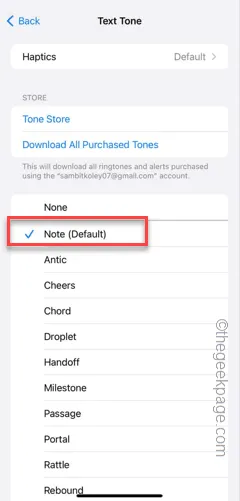
Étape 7 – Si votre iPhone dispose d’un curseur d’alerte, assurez-vous que le téléphone n’est pas en mode silencieux .
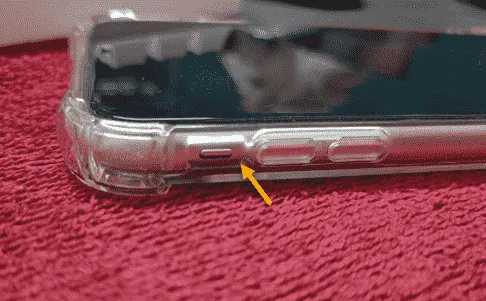
Revenez à la page principale des paramètres. Plus tard, envoyez un message de démonstration depuis votre autre appareil vers votre compte iMessage. Cette fois, vous serez alerté.
Correctif 2 – Désactivez le mode de mise au point
Toutes vos alertes de messages entrants sont désactivées si votre iPhone est en mode Focus.
Étape 1 – Faites simplement glisser votre doigt pour accéder au centre de contrôle .
Étape 2 – Appuyez et maintenez le bouton « Focus » là-bas.
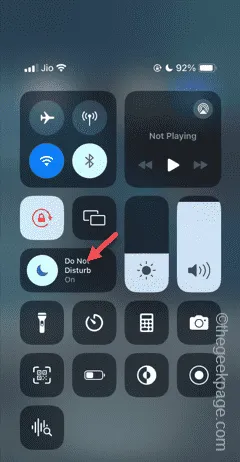
Étape 3 – Désactivez toutes les options de Focus.
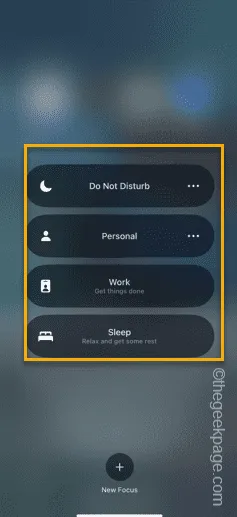
Lorsque votre iPhone n’est dans aucun des modes de mise au point, les messages entrants apparaîtront normalement avec des alertes.
Testez ceci sur votre iPhone.
Correctif 3 – Activer le son de contacts particuliers
Si vous avez désactivé un contact spécifique dans iMessage, vous ne recevrez aucune notification de l’application iMessage.
Étape 1 – Ouvrez l’ application iMessage .
Étape 2 – Parcourez la liste des conversations et vérifiez si l’une d’entre elles est mise en sourdine. Vous verrez un signe 🔇 juste à côté de la conversation.
Étape 3 – Si vous pouvez y voir de telles conversations, faites- la glisser sur le côté.
Étape 4 – Vous y verrez l’icône 🔔. Appuyez dessus pour réactiver le contact.
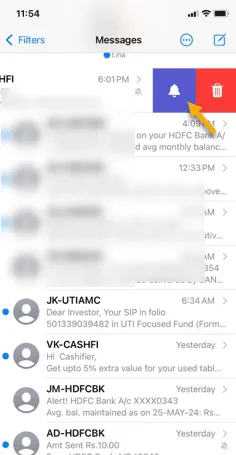
Après avoir rétabli le son du contact dans l’application iMessage, vous recommencerez à recevoir ces alertes.
Attendez un nouveau message et vous recommencerez à recevoir des alertes.



Laisser un commentaire